

Wanneer u de materiaalprofielen in Caldera hebt gedownload of gemaakt, kunt u deze handmatig synchroniseren met de printer, zodat ze direct als materiaalsoorten zichtbaar worden op het bedieningspaneel. Soms wilt u ook materiaalsoorten uit deze lijst verwijderen.
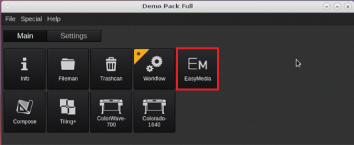
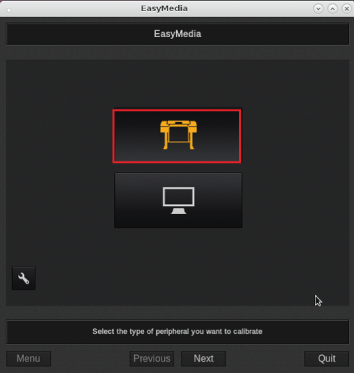
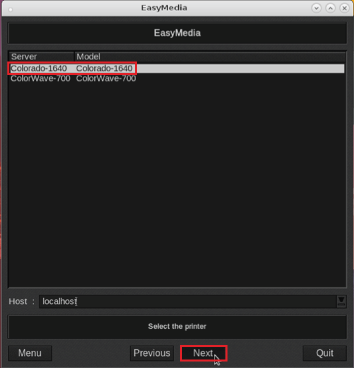
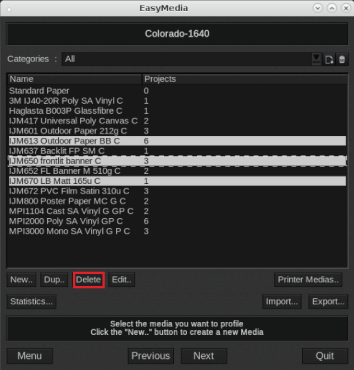
Ze worden verwijderd uit de lijst op het bedieningspaneel, onder .
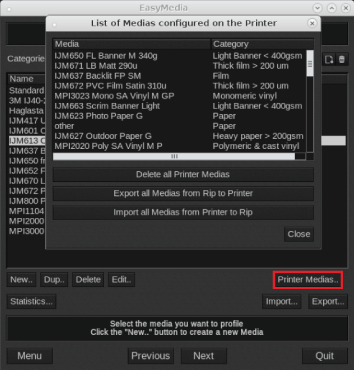
Alle materiaalsoorten op de printer worden verwijderd, inclusief materiaalsoorten die zijn toegevoegd via andere RIP's.
Ze worden verwijderd uit de lijst op het bedieningspaneel, onder .